如何把微信聊天记录导入到电脑(如何让微信同步到电脑)
如何把微信内容导入电脑里
方法
1打开电脑版的微信

2点击登录
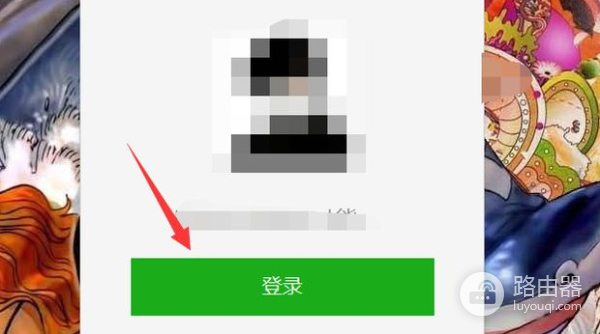
3在手机上点击确认,授权登录电脑版的微信

4点击左下方的选项,在弹窗中选择备份与恢复
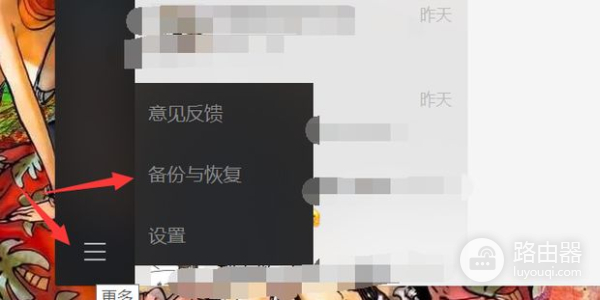
5点击备份聊天记录至电脑

6等待备份完成
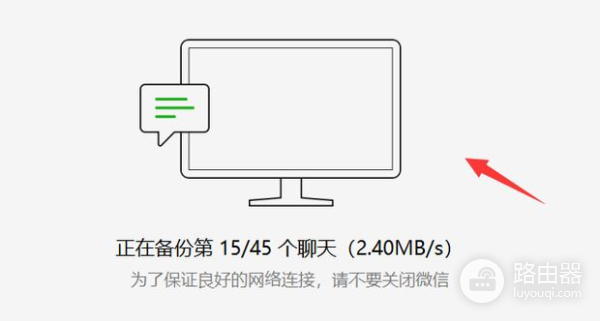
7备份完成后弹出弹窗可以看到备份文件的储存目录及备份时间,这样就把微信内容导入电脑里了
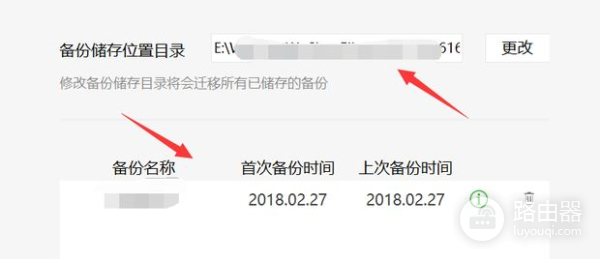
电脑上保存的微信聊天记录如何导回到手机上查看
我们用微信可以保存,微信的聊天记录,并且在多设备间都可以随时恢复查看,但是只会在云端保存7天时间,过期就会自动删除掉的。
如果我们想要把聊天记录多保存一段时间呢?
这时候,我们可以把聊天记录直接保存到电脑上,什么时候想用的时候什么时候再恢复。
想要从电脑上恢复备份数据,前提是必须先备份数据,这个操作过的朋友肯定都知道。
方法/步骤
第一,在百度中输入”腾讯电脑管家“
在搜索结果中会显示对应的详细介绍,点击”下载“按钮时行下载安装
第二,安装完后,打开”电脑管家“
打开右下角的”工具箱“

第三,弹出”工具列表“界面,点击右下角的”微信聊天备份“
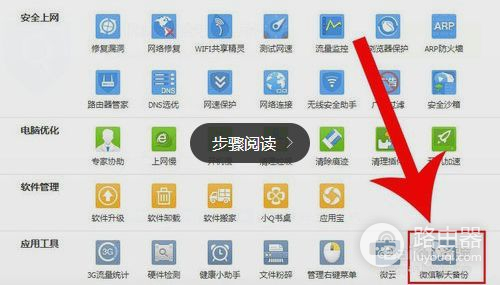
第四,弹出”连接安卓手机的提示“
点击”立即连接“进行手机连接
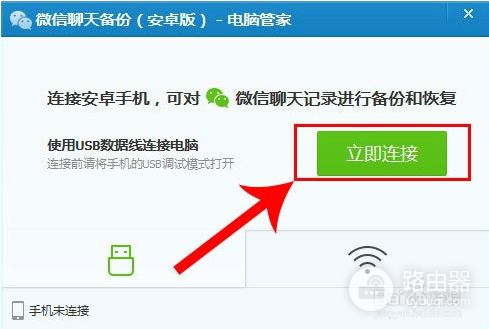
第五,这时候弹出”请在微信在对电脑管家进行授权“的提示信息

第六,现在转到手机上,打开”微信“
这时候会弹出界面提示”电脑管家想要访问你的微信聊天记录,请确认以下电脑的操作授权“
点击”确认授权“
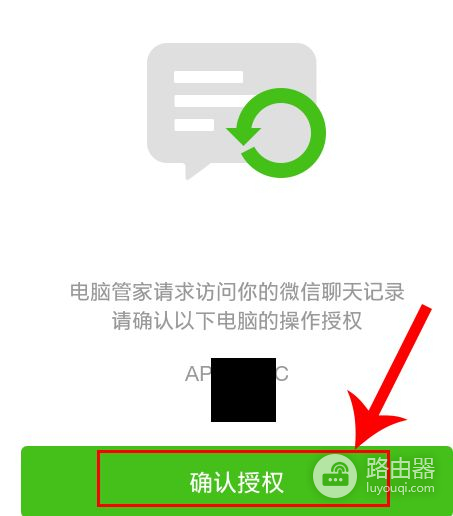
第七,这时候弹出窗口提示
授权成功
请在电脑管家继续操作

第八,现在回到电脑端的”电脑管家“操作界面
弹出备份界面
提示:安全加密到本机,受电脑管家保护
点击”立即备份“按钮

第九,备份过程结束后会弹出提示窗口
已成功把微信聊天记录备份到电脑
点击”完成“按钮完成这次的备份操作
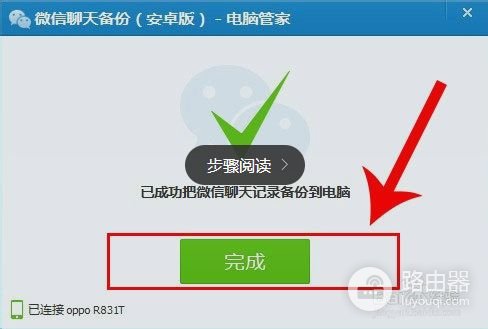
第十,以上就是备份的操作
下面我们来讲一下,如何把备份到电脑上的数据,再恢复到手机上
还是同样的操作
打开”电脑管家-工具箱-微信聊天备份-手机授权操作“
这时候会弹出“备份了哪台手机上的聊天记录+备份时间”
点击右边按钮“恢复到手机”
之后,像上面的一样,需要授权操作一次
注意:备份和恢复同样的都需要授权操作

十一,这时候会弹出恢复过程,过程中会提示:
“恢复的聊天记录会合并到手机现有聊天记录中,不会造成记录丢失。”
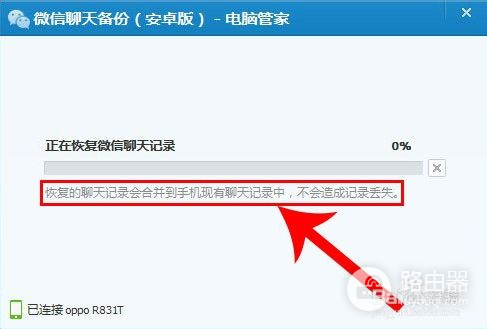
十二,在这个恢复过程中,手机上会显示恢复过程
并且提示:
正在恢复聊天记录
为确保数据完整,过程中请不要操作手机
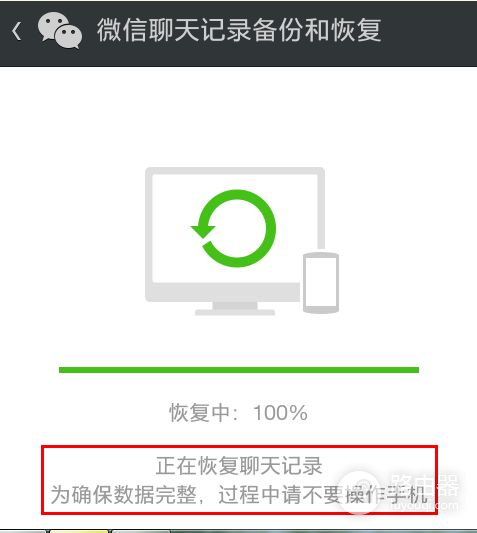
十三,恢复完成后,提示“聊天记录恢复成功”
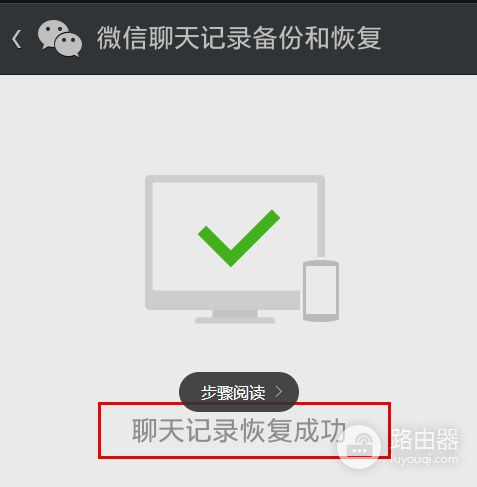
注意:备份到本机的聊天信息是无法查到保存路径的
这个备份操作是,安全加密到本机,受电脑管家保护。














